在WPS文档中建立新样式的步骤
在WPS中如何建立新样式给出详细步骤。
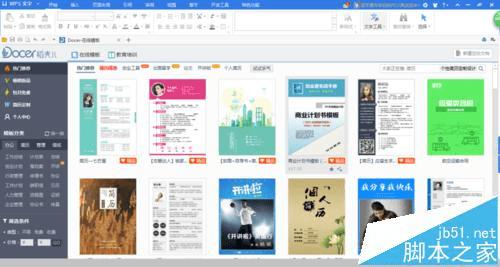
1、首先打开WPS中的文档
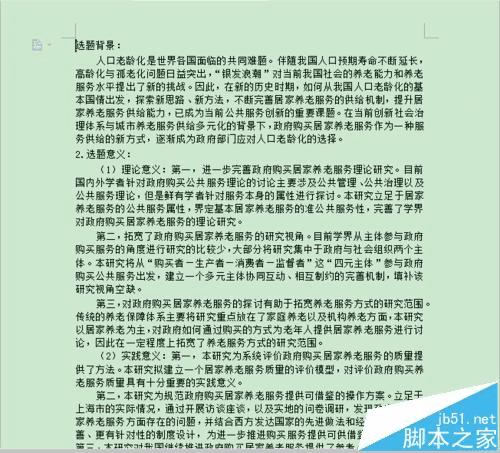
2、点击“开始”,再点击“新样式”
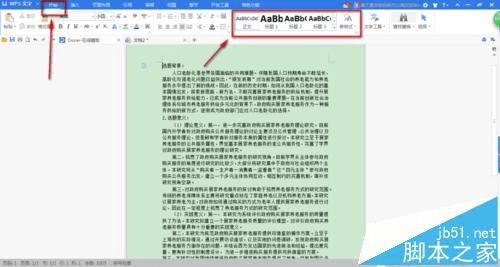
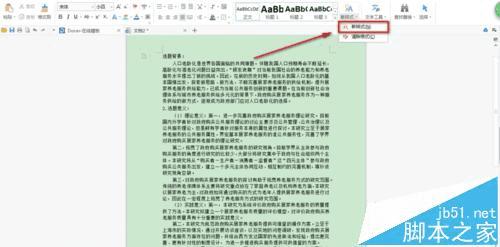
3、出现”新建样式“的框框如图所示。
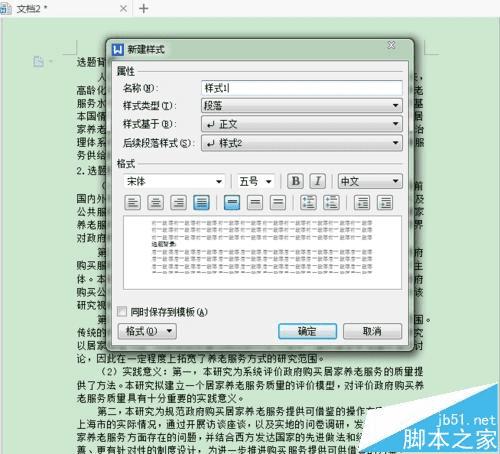
4、点击“样式类型”有段落和字符两种,先看段落类型。
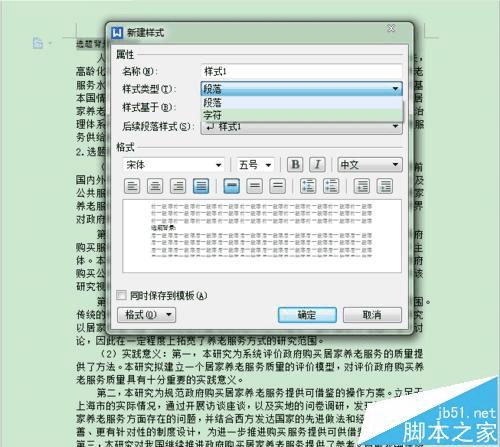
5、“样式基于”有很多中,按照自己的情况眩
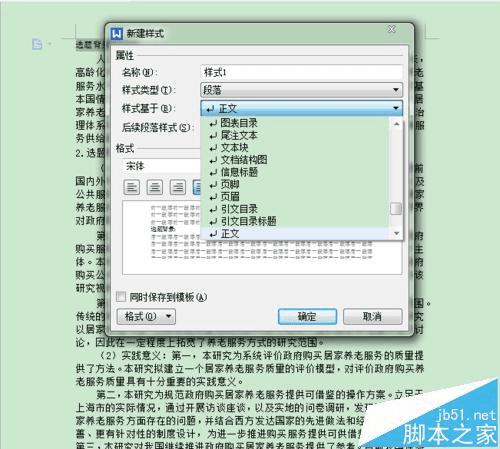
6、左下角的格式按钮点击之后可以进行设置字体段落等等效果。
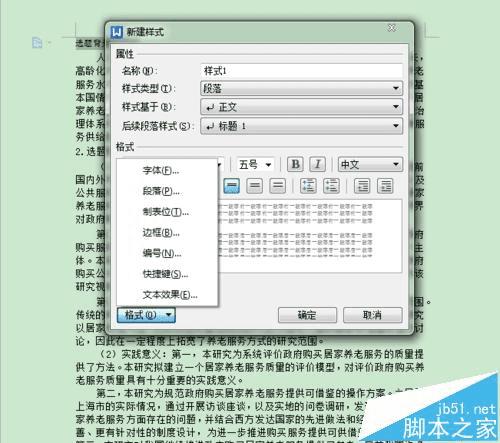
7、也可以通过快捷的方式选择段落的效果。
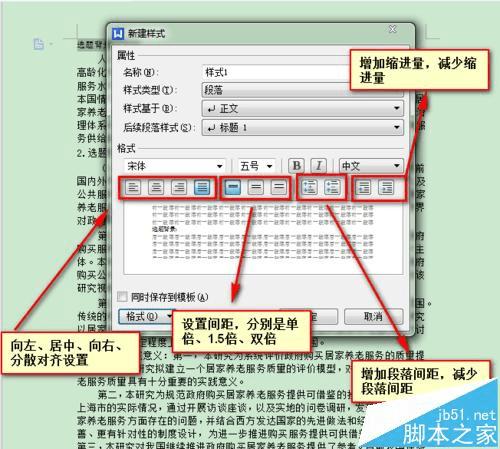
8、字符的设置包括对一些特定的字符有这种批量的设置。
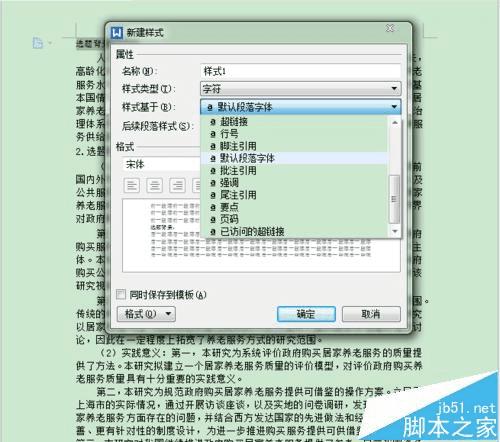
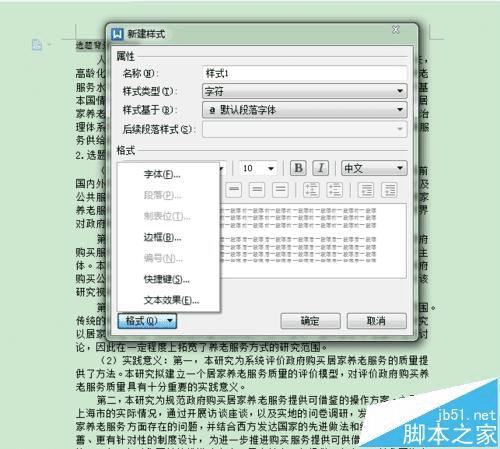
本文地址:http://www.45fan.com/dnjc/80035.html
